Реклама
 Већ сам описао неколико разлога 10 разлога за коришћење Аппле-ове иМовие '09 [Мац] Опширније зашто је иМовие´09 користан уређивач филмова за опште кориснике, али програм има одређена ограничења. С претходним верзијама иМовие, додаци других произвођача могу се користити за додавање ефеката и прекорачење ограничења програма. Али из неког необичног разлога, Аппле је одлучио да затвори врата програма за најразличитије креативне треће стране побољшања и уместо тога укључују неке од тих функција у најновијој верзији, а многе од њих још увек не остављају у виду њих. Али ако мало експериментирате са иМовие “˜09, можете пронаћи креативне начине за побољшање своје видео и филмске продукције.
Већ сам описао неколико разлога 10 разлога за коришћење Аппле-ове иМовие '09 [Мац] Опширније зашто је иМовие´09 користан уређивач филмова за опште кориснике, али програм има одређена ограничења. С претходним верзијама иМовие, додаци других произвођача могу се користити за додавање ефеката и прекорачење ограничења програма. Али из неког необичног разлога, Аппле је одлучио да затвори врата програма за најразличитије креативне треће стране побољшања и уместо тога укључују неке од тих функција у најновијој верзији, а многе од њих још увек не остављају у виду њих. Али ако мало експериментирате са иМовие “˜09, можете пронаћи креативне начине за побољшање своје видео и филмске продукције.
За овај конкретни туториал, надокнађујемо отварање и / или затварање кредита за филмску продукцију.
иМовие'09 укључује традиционални скуп наслова и филмских кредита који су на неки начин много већи од претходних верзија онога што се нудило у претходним верзијама програма. Али када је у питању стварање филмова, све је у покрету. Примијетићете да у скоро свим филмовима постоји стално кретање у готово сваком клипу и кадру. Па да видимо како у иМовие'09 можемо створити нелинеарно отварање или завршавање кредита.
Направићемо снимак кредита одвојено од самог филма користећи једну од тема програма иМовие 09. Тада ћемо сачувати снимак кредита тако да се може додати на почетак или крај филма (можете једноставно покренути свој филм одабраном темом, али то није увек пожељно). Примјери које овдје наводим су само то, примјери. Ви сте одговорни за експериментирање и прилагођавање према сопственим потребама.
Корак 1
Покрените нови пројекат у иМовие и назовите га „Кредити“. Изаберите тему Бележнице и поништите одабир опције „Аутоматски додај"Дугме за прелаз. Кликните на „Креирај“.
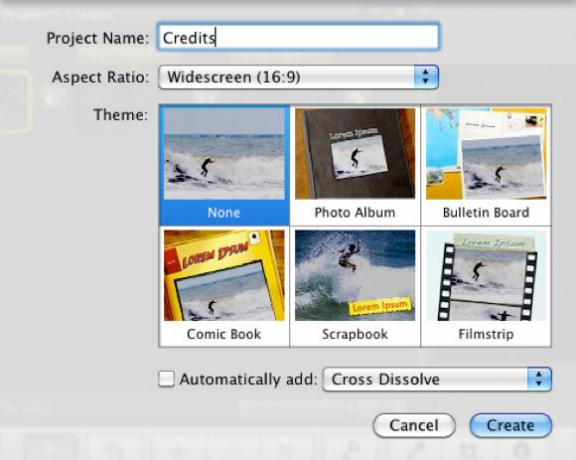
Корак 2
Сада кликните на Наслови на траци са алаткама. Примјетите да добијамо неколико десетина стилова наслова, укључујући стилове посебно за нашу одабрану тему.
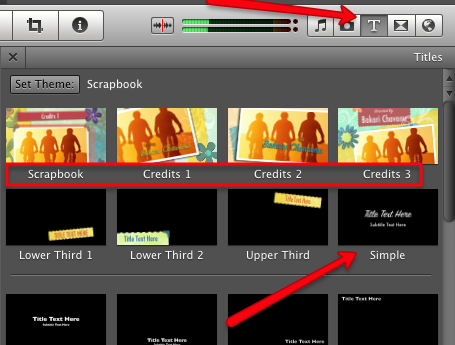
Изаберите Једноставно прво пребаците на стил Стори Боард. Биће вам представљена палета позадине за избор. За наш водич ћемо одабрати Звездице позадина.

Кликните на њу тако да се прикаже у одбору прича. Као позадина је то у реду, али запамтите, видео је о покрету. Дакле, ставимо мало покрета у позадинску слику. Изаберите клип у позадини, а затим кликните на дугме за уређивање у клипу и изаберите Обрезивање и ротација.

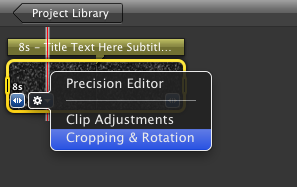
Ово ће отворити снимак у Виевер-у са леве стране иМовие. Сада изаберите Кен Бурнс, а затим померите поља Старт и Енд около тако да ће они створити неки покрет у позадини.

3. корак
Кликните на Наслов трака исјечка позадине / наслова у одбору приче.

Поново ће се отворити у приказивачу где можете прилагодити наслов.
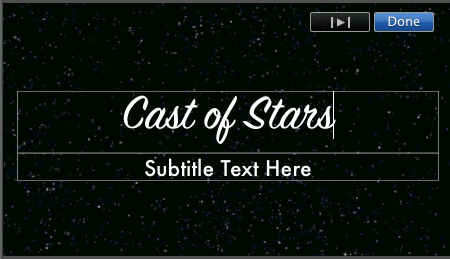
4. корак
Сада имамо филмску позадину и уводни наслов. Да се вратимо на стилове наслова на алатној траци и надоградимо на наше кредите. У овом тренутку можете одабрати све стилове који вам се свиђају. Циљ је задржати кретање у сваком клипу. Можете, на пример, користити овај Горња Трећа стил и додајте име или насловну улогу. Следећи стил би могао бити Доња трећа 1 у који додате друго име.
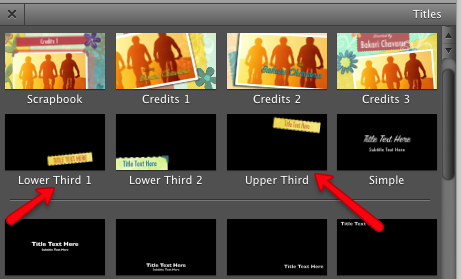
Ове стилове могу пратити други стилови покрета испод њих. Само експериментишите док не добијете жељени проток. За сваки исјечак додајте кретање позадини као што смо урадили горе. Последњи предлог је да се користе прелази између свих клипова у стилу наслова, што ће опет додати кретање између исечака.

Након што су кредити подешени, изаберите неку музику из иТунес библиотеке или из скупа Јинглеса у Филмови и звучни ефекти претраживач иМовие.
Након што су кредити постављени онако како желите, изаберите Објави на траци менија иМовие и одаберите и »¿«Извези помоћу КуицкТиме-а", А затим изаберите и» ¿«Извези у МПЕГ-4"Или у било који облик у којем стварате филм. Извезен исјечак можете да превучете у филмски пројекат.
Горњи кораци су мало додатни посао у иМовие-у, али открит ћете да ако покуцате и комбинујете различите алате и стилове којима можете да превазиђете ограничења програма.
Јавите нам да ли је овај туториал био користан за вас и које трикове користите у иМовие'09.
Бакари је слободни писац и фотограф. Он је дугогодишњи корисник Маца, љубитељ јазз музике и породични човек.